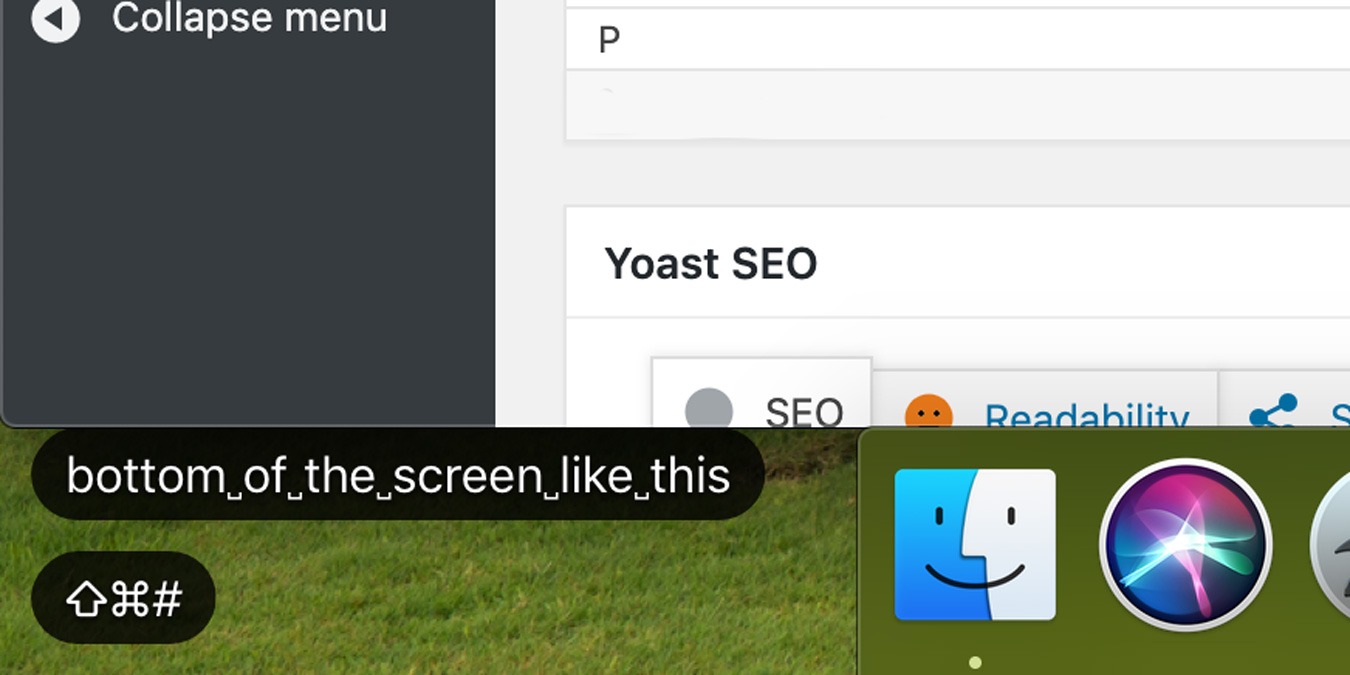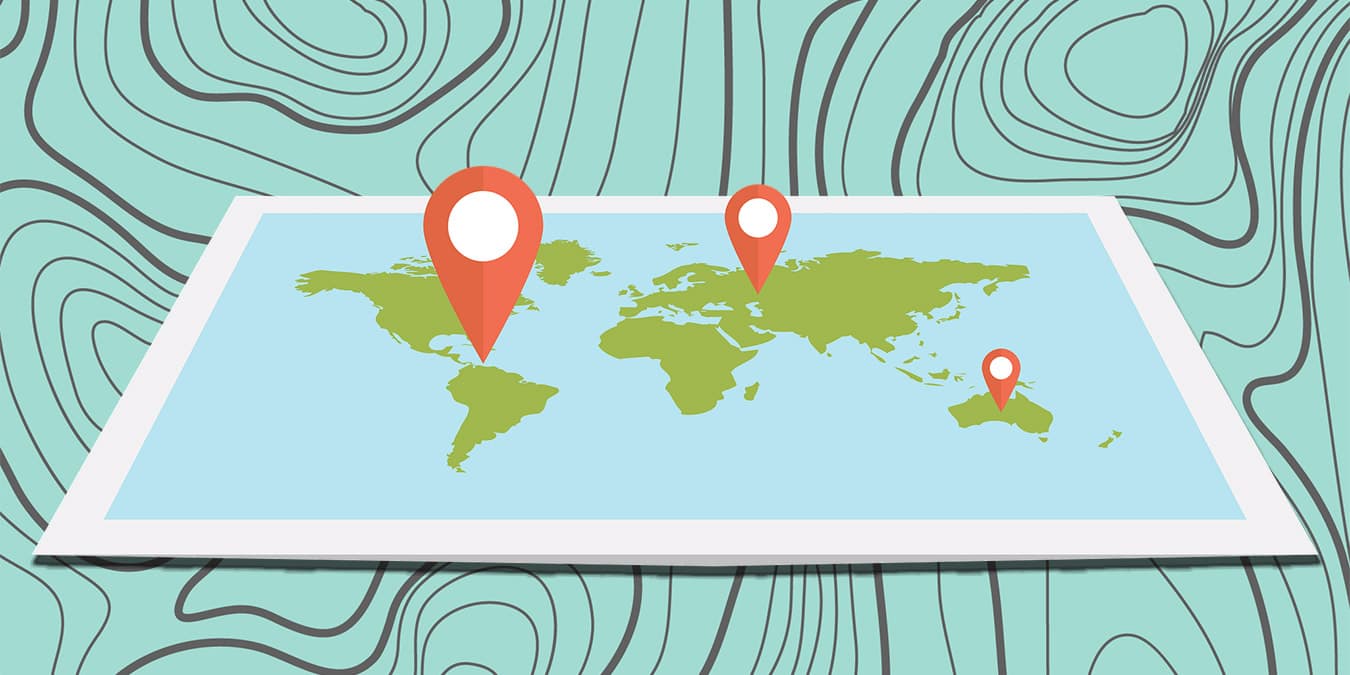CARA: Perbarui Nexus 7 ke EOS3 4.1.1 ROM Kustom Jelly Bean
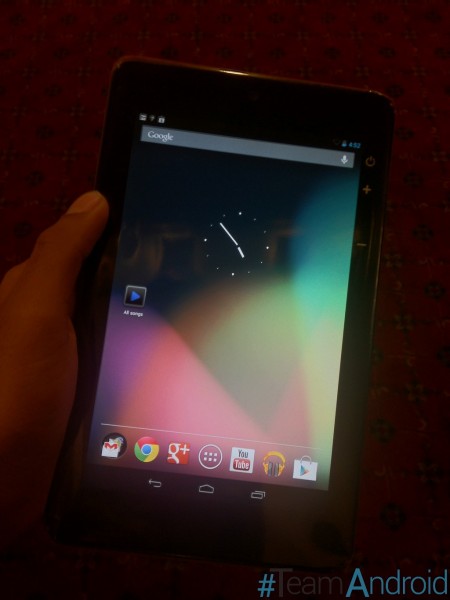
Tablet Nexus 7 baru saja mulai dikirim ke seluruh dunia dan menurut beberapa rumor, itu adalah ancaman langsung bagi Kindle Fire 2 dalam hal penjualan. Nexus 7 berjalan sangat baik karena Anda tidak mudah mendapatkan spesifikasi hebat hanya dengan harga $ 200. Jika Anda membaca ini, maka Anda pasti ingin mencoba firmware khusus pada tablet Nexus 7 Anda.
Dalam tutorial ini, kami akan memandu Anda melalui proses cara menginstal ROM kustom EOS3 pada Nexus 7 yang didasarkan pada Android 4.1.1 JRO03C OTA dengan langkah-langkah lengkap. Tablet Anda harus di-root dan pemulihan ClockworkMod harus diinstal.
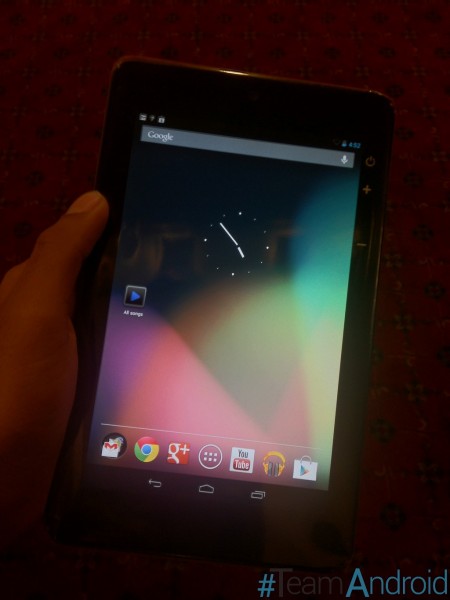
Penolakan: Semua alat, mod, atau ROM yang disebutkan di bawah ini adalah milik masing-masing pemilik / pengembang. Kami (TeamAndroid.com) atau pengembang tidak bertanggung jawab jika Anda merusak atau merusak perangkat Anda. Kami tidak meminta Anda untuk mencoba tutorial ini ????
Pastikan Anda telah menginstal semua driver USB untuk tablet Nexus 7 untuk menghubungkannya dengan komputer. Unduh driver USB ASUS Nexus 7! Terlepas dari hanya driver USB, ada beberapa hal lagi yang perlu Anda urus.
1. Anda harus mengaktifkan mode debugging USB. Ini membantu menghubungkan ponsel / tablet Android Anda dengan PC. Lihat di sini: Cara Mengaktifkan Debugging USB.
2. Baterai tablet Anda harus diisi daya 80-85%. Jika ponsel Anda mati mendadak karena baterai, selama flashing ROM atau menginstal mod dan pembaruan – ponsel Anda mungkin mati secara permanen. Lihat di sini: Cara Memeriksa Persentase Baterai.
3. Cadangkan semua data penting yang mungkin Anda perlukan segera setelah mem-flash ROM baru, atau buat cadangan untuk berjaga-jaga, Anda tidak pernah tahu kapan terjadi kesalahan. Lihat di bawah tentang cara membuat cadangan data:
4. Tablet Anda harus tidak terkunci dari pabrik. Instruksi tambahan untuk perangkat Android yang terkunci akan ditambahkan dalam tutorial untuk membuka kunci perangkat.
Sekarang, mari kita lanjutkan dengan tutorial di bawah ini dan perbarui Nexus 7 ke EOS3 Android 4.1.1 ROM kustom.
Cara Memasang EOS3 Android 4.1.1 pada Nexus 7
Kami telah menyusun panduan petunjuk langkah demi langkah terperinci tentang cara menginstal firmware khusus EOS3 pada Nexus 7. Jika Anda terbiasa menginstal custom ROM pada tablet Nexus 7 Anda, maka ini seharusnya tidak berbeda untuk Anda. Namun, untuk pemula, Anda harus melakukan root pada Nexus 7 dan menginstal pemulihan khusus. Harap baca tutorialnya sekali sebelum Anda benar-benar melakukannya.
Just To Remember:
- EOS3 ini hanya untuk tablet Nexus 7.
- Tablet Anda harus menginstal pemulihan ClockworkMod. Pastikan Anda memiliki pemulihan ini!
- Buat cadangan Nandroid dari ponsel Anda sebelumnya yang diatur sebelum melanjutkan – untuk berjaga-jaga kalau-kalau ada yang salah.
Petunjuk Lengkap Langkah-demi-Langkah:
Langkah 1 – Unduh EOS3 Android 4.1.1 ROM dan Google Apps untuk Nexus 7 di PC Anda, jika Anda belum melakukannya.
Langkah 2 – Hubungkan dan pasang memori USB Nexus 7 Anda di komputer menggunakan kabel USB.
Langkah 3 – Sekarang salin / rekatkan EOS3 ROM ZIP file dan file Google Apps ke kartu SD Anda. Pastikan file berada di root kartu SD.
Langkah 4 – Kemudian matikan tablet Anda.
Langkah 5 – Sekarang untuk masuk ke mode bootloader. Nyalakan tablet sambil menekan dan menahan tombol Volume Naik + Volume Turun dan Daya.
Langkah 6 – Ikuti instruksi navigasi di layar. Pilih BOOTLOADER dan kemudian pergi ke PEMULIHAN.
Langkah 7 – Dalam pemulihan ClockworkMod, gulir ke bawah ke "flash zip dari kartu SD" dan tekan tombol Power untuk memilihnya.
Langkah 8 – Tekan tombol Daya lagi dan pilih "pilih zip dari sdcard".
Langkah 9 –Sekarang menggunakan tombol volume Anda, navigasikan ke EOS3 ROM ZIP dan pilih menggunakan tombol power. Konfirmasikan pemasangan di layar berikutnya dan prosedur pemasangan harus dimulai sekarang.
CATATAN: Ulangi langkah ini lagi untuk file zip Google Apps.
Langkah 10 – Setelah instalasi selesai, buka "+++++ Go Back" dan reboot ponsel dengan memilih "sistem reboot sekarang”Dari menu pemulihan. Ponsel akan boot sekarang dan mungkin butuh sekitar 5 menit untuk boot pertama kali. Jadi, harap tunggu.
Itu dia! Nexus 7 Anda sekarang seharusnya sudah menginstal firmware EOS3 Android 4.1.1 di tablet Anda! Buka Pengaturan> Tentang ponsel untuk memverifikasi.
Bersenang-senang bermain dengannya! Jika Anda memiliki masalah, silakan jalankan di komentar di bawah!